Πώς να εκκαθαρίσετε την προσωρινή μνήμη και τα cookies στο Google Chrome
Η προσωρινή μνήμη(Cache) και τα cookies βελτιώνουν την εμπειρία περιήγησής σας στο Διαδίκτυο. Τα cookies(Cookies) είναι αρχεία που αποθηκεύουν δεδομένα περιήγησης όταν επισκέπτεστε οποιονδήποτε ιστότοπο ή ιστοσελίδα. Η κρυφή μνήμη λειτουργεί ως προσωρινή μνήμη που αποθηκεύει τις ιστοσελίδες που επισκέπτεστε και ενισχύει την εμπειρία περιήγησης κατά τις επόμενες επισκέψεις. Αλλά όταν περνούν οι μέρες, η κρυφή μνήμη και τα cookies μεγαλώνουν σε μέγεθος και καίνε το χώρο στο δίσκο σας(burn your disk space) . Επιπλέον, τα προβλήματα μορφοποίησης και φόρτωσης μπορούν να επιλυθούν με την εκκαθάρισή τους. Εάν αντιμετωπίζετε και εσείς το ίδιο πρόβλημα, φέρνουμε έναν τέλειο οδηγό που θα σας βοηθήσει να διαγράψετε την προσωρινή μνήμη και τα cookie στο Google Chrome . Διαβάστε(Read) μέχρι το τέλος για να μάθετε διάφορες μεθόδους που θα σας βοηθήσουν να πλοηγηθείτε σε τέτοιες καταστάσεις.
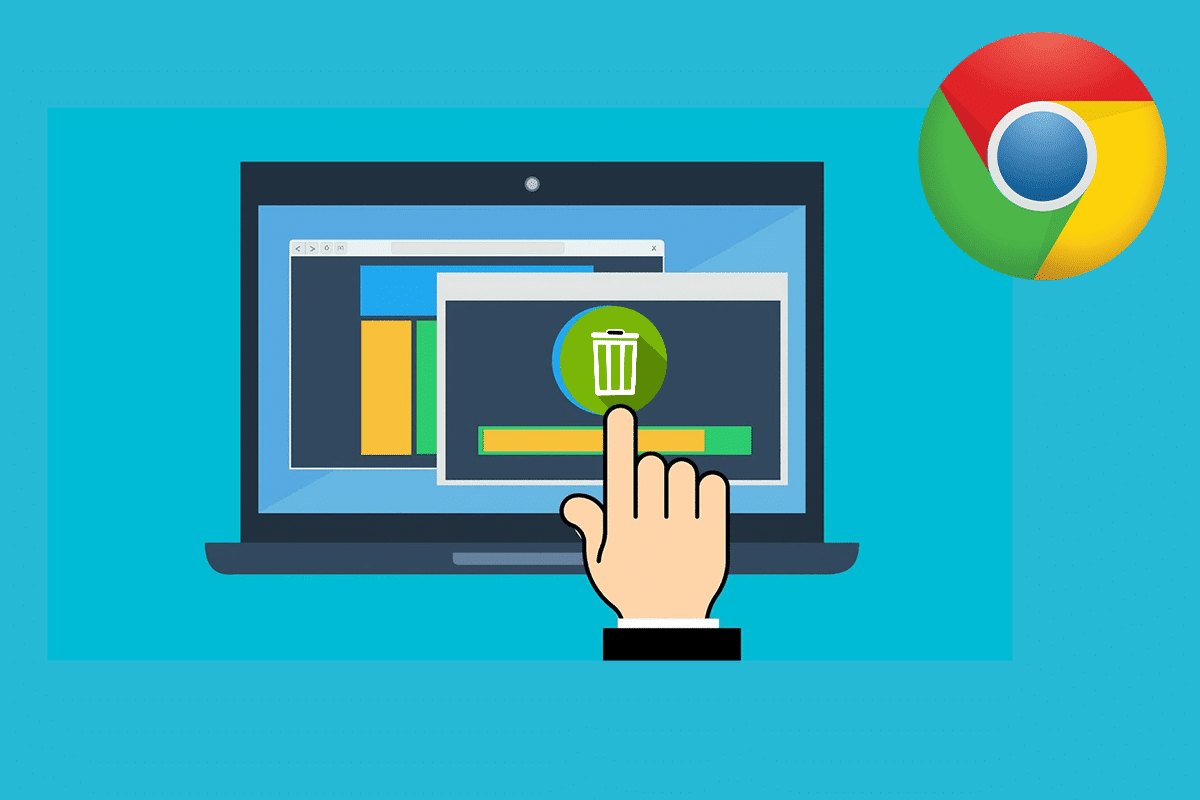
Πώς να εκκαθαρίσετε την προσωρινή μνήμη(Cache) και τα cookies στο Google Chrome
Πώς να εκκαθαρίσετε την προσωρινή μνήμη(Clear Cache) και τα cookies σε PC/Computer
1. Εκκινήστε το πρόγραμμα περιήγησης Google Chrome .
2. Τώρα, κάντε κλικ στο εικονίδιο με τις τρεις τελείες(three-dotted icon) στην επάνω δεξιά γωνία.
3. Μεταβείτε στην επιλογή Περισσότερα εργαλεία(More tools ) και κάντε κλικ σε αυτήν.

4. Στη συνέχεια, κάντε κλικ στο Εκκαθάριση δεδομένων περιήγησης…(Clear browsing data… )
5. Εδώ, επιλέξτε το εύρος χρόνου(Time range) για την ολοκλήρωση της ενέργειας.
6. Εάν θέλετε να διαγράψετε ολόκληρα τα δεδομένα, επιλέξτε Όλη η ώρα(All time) και κάντε κλικ στο Εκκαθάριση δεδομένων.(Clear data.)

Σημείωση:(Note:) Βεβαιωθείτε ότι τα cookie και άλλα δεδομένα ιστότοπου, οι (Cookies and other site data,) εικόνες και τα αρχεία(Cached images, and files) έχουν επιλεγεί πριν διαγράψετε τα δεδομένα από το πρόγραμμα περιήγησης.
Εκτός από τα παραπάνω, μπορείτε επίσης να διαγράψετε το Ιστορικό περιήγησης(Browsing history ) και το ιστορικό λήψεων.(Download history.)
Διαβάστε επίσης: (Also Read:) Διορθώστε το Google Chrome που δεν αποθηκεύει τους κωδικούς πρόσβασης(Fix Google Chrome Not Saving Passwords)
Πώς να εκκαθαρίσετε την προσωρινή μνήμη(Clear Cache) και τα cookies σε συσκευές Android
Μέθοδος 1: Βασική μέθοδος
1. Εκκινήστε το πρόγραμμα περιήγησης Google Chrome(Chrome browser) στο κινητό ή το tablet Android.
2. Τώρα, πατήστε στο εικονίδιο με τις τρεις κουκκίδες που(three-dotted icon) είναι ορατό στην επάνω δεξιά γωνία και επιλέξτε Ιστορικό(History) .

3. Στη συνέχεια, πατήστε Εκκαθάριση δεδομένων περιήγησης…(Clear browsing data…)

Σημείωση:(Note:) Η εκκαθάριση του ιστορικού περιήγησης θα διαγράψει το ιστορικό από όλες τις συνδεδεμένες συσκευές. Η εκκαθάριση των cookie(Cookies) και των δεδομένων ιστότοπου θα σας αποσυνδέσει από τους περισσότερους ιστότοπους. Ωστόσο, δεν θα αποσυνδεθείτε από τον Λογαριασμό σας Google(Google Account) .
4. Εδώ, επιλέξτε το εύρος χρόνου(Time range) για το οποίο πρέπει να διαγραφούν δεδομένα.

5. Εάν θέλετε να διαγράψετε όλα τα δεδομένα, επιλέξτε Όλη η ώρα(All time) ; μετά πατήστε Εκκαθάριση δεδομένων.(Clear data.)
Σημείωση:(Note:) Βεβαιωθείτε ότι τα cookie(Cookies) και τα δεδομένα ιστότοπου, οι εικόνες και τα αρχεία που έχουν αποθηκευτεί στην προσωρινή μνήμη είναι επιλεγμένα πριν διαγράψετε δεδομένα από το πρόγραμμα περιήγησης.(Cached)
Μέθοδος 2: Προηγμένη μέθοδος
1. Εκκινήστε το Chrome στη συσκευή σας Android.
2. Τώρα, πατήστε στο εικονίδιο με τις τρεις τελείες(three-dotted icon) στην επάνω δεξιά γωνία και επιλέξτε την επιλογή με τίτλο Ιστορικό(History) .

3. Στη συνέχεια, πατήστε Εκκαθάριση δεδομένων περιήγησης…(Clear browsing data… )
4. Εδώ, επιλέξτε το εύρος χρόνου(Time range) για τη διαγραφή δεδομένων. Εάν θέλετε να διαγράψετε όλα τα δεδομένα μέχρι σήμερα, επιλέξτε Όλη η ώρα(All time) και επιλέξτε τα ακόλουθα πλαίσια:
- Cookies και δεδομένα ιστότοπου.
- Αποθηκευμένες εικόνες και αρχεία.
Σημείωση: (Note:) Η προηγμένη(Advanced) μέθοδος διαγραφής δεδομένων περιήγησης παρέχει ακριβή έλεγχο στους χρήστες για την αφαίρεση συγκεκριμένων δεδομένων από τη συσκευή, όπως αποθηκευμένους κωδικούς πρόσβασης και δεδομένα φόρμας αυτόματης συμπλήρωσης.

Διαβάστε επίσης: (Also Read:) Πώς να διαγράψετε το ιστορικό του προγράμματος περιήγησης στο Android(How to Delete Browser History On Android)
Πώς να διαγράψετε την προσωρινή μνήμη(Clear Cache) και τα cookies στο iPhone/iPad
1. Μεταβείτε στο πρόγραμμα περιήγησης Chrome(Chrome browser) στη συσκευή σας iOS.
2. Στη συνέχεια, πατήστε στο εικονίδιο με τις τρεις τελείες (…)(three-dotted icon (…)) στην επάνω δεξιά γωνία και επιλέξτε Ιστορικό(History) από τη λίστα επιλογών.
3. Στη συνέχεια, πατήστε Εκκαθάριση δεδομένων περιήγησης.(Clear browsing data.)
Σημείωση:(Note:) Βεβαιωθείτε ότι τα Cookies και τα Δεδομένα τοποθεσίας(Cookies and Site Data) και οι Αποθηκευμένες Εικόνες και Αρχεία(Cached Images and Files) έχουν επιλεγεί πριν διαγράψετε τα δεδομένα από το πρόγραμμα περιήγησης.

Συνιστάται:(Recommended:)
- Διόρθωση του προβλήματος που δεν λειτουργεί το YouTube στο Chrome [ΕΠΙΛΥΘΗΚΕ](Fix Youtube Not Working Issue on Chrome [SOLVED])
- Πώς να διαγράψετε το ιστορικό περιήγησης σε συσκευή Android(How to Delete Browsing History on Android Device)
- Πώς να συνδέσετε το Kindle Fire με μια τηλεόραση(How to Connect Kindle Fire to a Television)
- Πώς να διορθώσετε το σφάλμα Action Blocked on Instagram(How to Fix Action Blocked on Instagram Error)
Ελπίζουμε ότι αυτός ο οδηγός ήταν χρήσιμος και ότι μπορέσατε να διαγράψετε την προσωρινή μνήμη και τα cookie στο Google Chrome( clear cache and cookies on Google Chrome) στις συσκευές σας Android και iOS καθώς και στον υπολογιστή. Εάν έχετε οποιεσδήποτε απορίες/σχόλια σχετικά με αυτό το άρθρο, μην διστάσετε να τις αφήσετε στην ενότητα σχολίων.
Related posts
Πώς να μεταβείτε σε πλήρη οθόνη στο Google Chrome
Πώς να αποκλείσετε και να ξεμπλοκάρετε έναν ιστότοπο στο Google Chrome
Πώς να ανακτήσετε το διαγραμμένο ιστορικό στο Google Chrome;
Ενεργοποίηση ή απενεργοποίηση της μη ασφαλούς προειδοποίησης στο Google Chrome
Πώς να επαναφέρετε το Google Chrome στο Android
Πώς να καθαρίσετε την προσωρινή μνήμη, τα cookies, το ιστορικό περιήγησης σε Chrome και Firefox
Κατεβάστε τα επίσημα θέματα του Google Chrome για το πρόγραμμα περιήγησής σας
Διόρθωση σφάλματος πρόσβασης σε αυτόν τον ιστότοπο στο Google Chrome
Τρόπος εξαγωγής αποθηκευμένων κωδικών πρόσβασης από το Google Chrome
Πώς να καταστρέψετε το προφίλ στο κλείσιμο του προγράμματος περιήγησης στο Google Chrome
Δημιουργήστε αντίγραφα ασφαλείας και επαναφέρετε τους σελιδοδείκτες σας στο Google Chrome
Διορθώστε το ERR_EMPTY_RESPONSE στο Google Chrome
Πώς να εξάγετε αποθηκευμένους κωδικούς πρόσβασης στο Google Chrome
Πώς να εγκαταστήσετε το Google Chrome χρησιμοποιώντας το Windows PowerShell
Το Google Chrome αναμένει προσωρινή μνήμη - Τι κάνω!;
Διορθώστε το ERR_QUIC_PROTOCOL_ERROR στο Google Chrome
Πώς να ενεργοποιήσετε το κουμπί Home στο Google Chrome
Διορθώστε την εξαφάνιση του δρομέα του ποντικιού στο Google Chrome
Το Google Chrome ανοίγει αυτόματα κατά την εκκίνηση του υπολογιστή
Διόρθωση σφάλματος Δεν ήταν δυνατή η φόρτωση πολυμέσων στο Google Chrome
